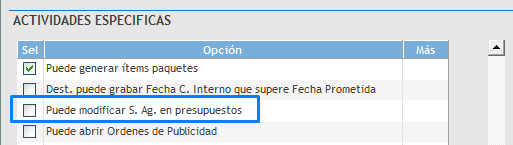Introducción
En este reporte se visualizan todas las pautas que se han generado y se utiliza para consultarlas, utilizando distintos filtros.
Forma de uso
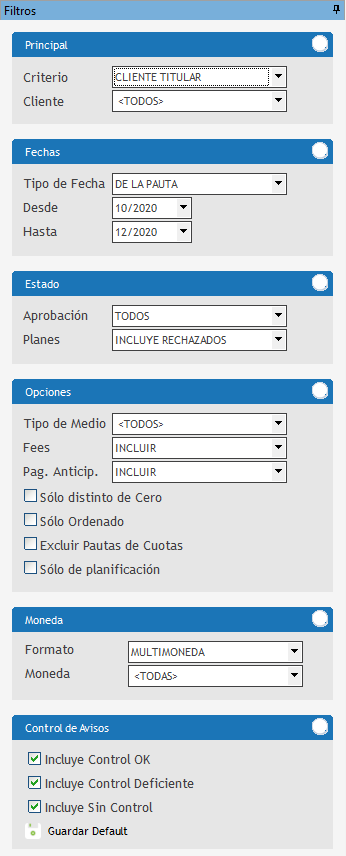 Principal Permite definir qué criterio se quiere visualizar en el listado. Puede ser: Por Cliente Titular, Por Cliente de Facturación o Por Producto; una vez elegido el criterio se debe seleccionar si es uno en particular o Todos. Fechas En este apartado podemos seleccionar dos tipos de fechas de la pauta. Se puede seleccionar la fecha de cuando fue creada o, si se desea, un período de emisión de los avisos, donde se acota a un período determinado. Estado Corresponde al estado Aprobación por cliente de las pautas. Los estados pueden ser: Todos, Sin Aprobar por Cliente o Aprobadas por Cliente para facturar. Por otro lado, en el campo de Planes se puede seleccionar entre las opciones: Incluye Rechazados, Solo Rechazadas o Excluye Rechazados. Opciones En los Tipos de Medio nos permite seleccionar entre: Todos o un tipo de medio que se requiera consultar, donde se pueden incluir los Fees, excluirlos o que se liste solo las Pautas con Fees. En el caso del campo Pág. Anticipado permite incorporarlo, excluirlo o que se liste solo las Pautas con pagos anticipados. Por otro lado, se podrá definir qué tipo de información queremos incluir en el reporte: Sólo distinto de Cero: solo las pautas que contengan un valor y el mismo sea distinto a cero. Sólo Ordenado Excluir Pautas de Cuotas: corresponden a las que generan los contratos de fee o de pago anticipado. Sólo de planificación: traerá en el listado aquellas pautas que se encuentran planificadas. Moneda Formato: el sistema permitirá seleccionar la forma en que se mostrará la información cuando existan comprobantes en monedas extranjeras: •Multimoneda: en el reporte se presentan las pautas expresadas en su moneda original sin convertirlos a moneda local. Para esto se agregan las columnas "Moneda Extranjera", que contendrá el nombre de la moneda del comprobante, e "Importe Moneda Extranjera (ME)", esta columna mostrará un total por cada moneda que tenga pauta. •Consolidado: en el caso de moneda extranjera, en la generación de la pauta, toma el tipo de cambio ingresado que puede no ser el contable y lo expresa a dicha cotización en el reporte. Control de avisos A través de estas opciones de selección, permite indicar qué tipo de controles se quieren incorporar. Por defecto vienen incluidos todos Incluye Control OK (avisos que tienen el control ok), Incluye Control Deficiente (avisos que tienen control deficiente y/o caídos)o Incluye Sin Control que son avisos que no fueron controlados al momento. Por último, se puede grabar la selección para que muestre dicha selección por defecto. |
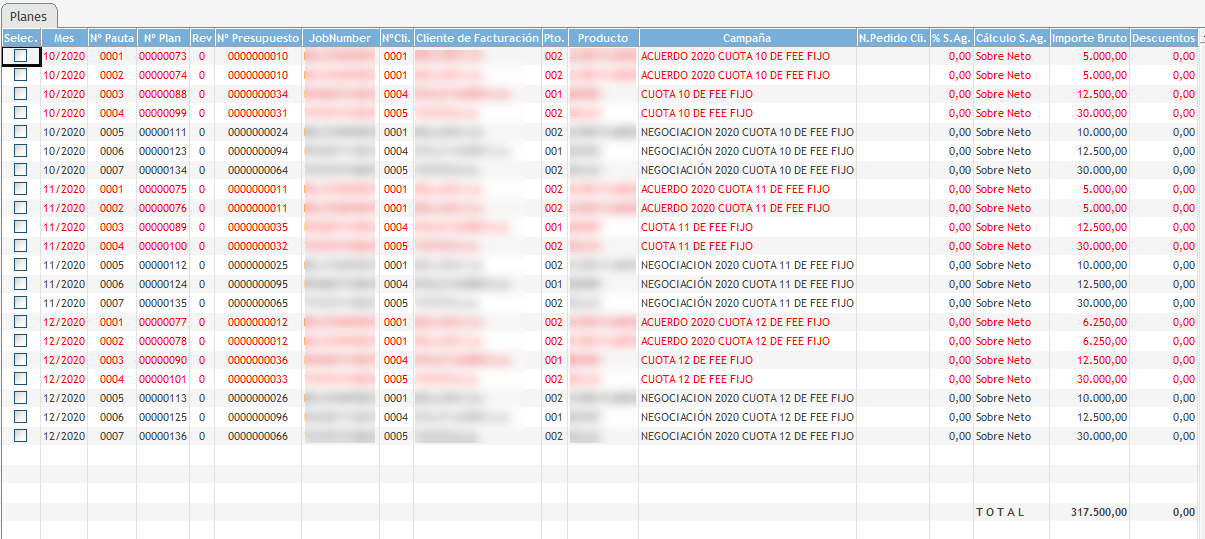 Se expone la información solicitada con el detalle por pauta. |
 Cancelar: este botón se habilita cuando se está en modo consulta. Permite cancelar la acción que se está efectuando en ese instante. Exportar: sirve para exportar el reporte a cualquiera de los formatos disponibles en el menú desplegable. Imprimir: este botón se habilita únicamente cuando se Inicia el listado. Sirve para imprimirlo. Abre una nueva ventana en la cual se deberá seleccionar la Cantidad de Copias a imprimir y seleccionar otras opciones de impresión disponibles. La opción de personalizar vista brinda la posibilidad de definir qué columnas se quieren ver y grabarlas por defecto. En este sentido, la opción de reporte dinámico permite armar el listado en el orden que se quiera y con las columnas que se desea. Desde el mismo listado si se selecciona una pauta, se puede efectuar la pre o post evaluación utilizando el botón A&F. Ver Flow semanal permite seleccionar una o varias pautas y descargar en formato de Excel una visualización del plan en formato semanal.
|
¿Tienes alguna duda adicional? Puedes contactarte con nosotros a traves de: https://helpdesk.advertmind.com/es/support/home